تكوين البوابة المقيدة على RV130W
الهدف
يقوم المدخل المتنقل بتحويل مستعرض ويب إلى جهاز مصادقة. تتطلب صفحة الويب تفاعل المستخدم أو مصادقة المستخدم من أجل منح المستخدم حق الوصول إلى الشبكة. يشيع إستخدام المداخل المقيدة في نقاط Wi-Fi الفعالة لتنظيم الوصول إلى الشبكة من خلال نظام كلمة مرور واسم مستخدم.
الهدف من هذا المستند هو توضيح كيفية تكوين البوابة المقيدة على RV130W.
الأجهزة القابلة للتطبيق
· الطراز RV130W
إضافة ملف تعريف مدخل أسير
الخطوة 1. قم بتسجيل الدخول إلى الأداة المساعدة لتكوين الويب واختر لاسلكي > مدخل أسير > ملف تعريف المدخل. يتم فتح صفحة ملف تعريف المدخل:

الخطوة 2. انقر على إضافة صف لإضافة ملف تعريف مدخل أسير جديد.
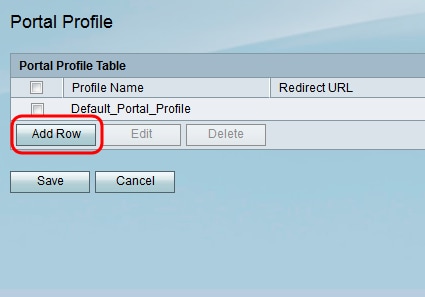
تظهر صفحة جديدة من إعدادات ملف تعريف المدخل:

الخطوة 3. في حقل اسم ملف التعريف، أدخل اسما لملف تعريف المدخل الموقوف.

الخطوة 4. من القائمة المنسدلة التحقق"، حدد طريقة المصادقة المستخدمة للتحقق من العملاء.

يتم تحديد الخيارات المتاحة على النحو التالي:
· Guest — لا يلزم مصادقة العميل بواسطة قاعدة بيانات.
· الجهاز المحلي — يستخدم قاعدة بيانات محلية لمصادقة العملاء.
الخطوة 5. في حقل إعادة التوجيه التلقائي لعنوان URL، انقر زر تمكين الراديو لإعادة توجيه العملاء إلى عنوان ويب محدد عندما يقوموا بتسجيل الدخول إلى المدخل الموجود. إذا كنت لا تريد هذه الميزة، أختر تعطيل والتخطي إلى الخطوة 7.

الخطوة 6. إذا أخترت تمكين عنوان URL لإعادة التوجيه التلقائي في الخطوة 5، في حقل عنوان URL لإعادة التوجيه، فأدخل عنوان صفحة الويب التي تريد إعادة توجيه العميل إليها.
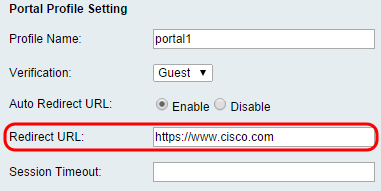
الخطوة 7. في حقل مهلة جلسة العمل، أدخل الوقت، بالدقائق، الذي يتم فيه السماح للعميل بالبقاء على اتصال قبل تسجيل خروجه ويلزم إعادة المصادقة. يسمح إدخال قيمة 0 للعميل بالبقاء متصلا لفترة غير محدودة من الوقت.
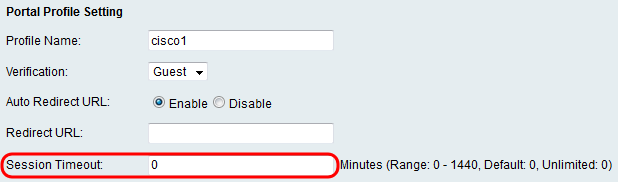
الخطوة 8. أختر لون للنص على صفحة المدخل الأسيرة من القائمة المنسدلة لون الخط.

الخطوة 9. في حقل اسم الشركة، أدخل اسم الشركة المراد إظهاره في صفحة المدخل المقيد.

الخطوة 10. في حقل رسالة الترحيب، أدخل الرسالة التي يتم إظهارها عندما يتم توصيل عميل بنجاح.

الخطوة 11. في حقل اسم المستخدم وكلمة المرور ، أدخل النص الذي يتم عرضه بجوار هذه الحقول عند عرضها على صفحة المدخل المأسورة.

الخطوة 12. في حقل عنوان زر تسجيل الدخول، أدخل النص الذي سيتم عرضه على زر تسجيل الدخول في صفحة المدخل المقيدة.
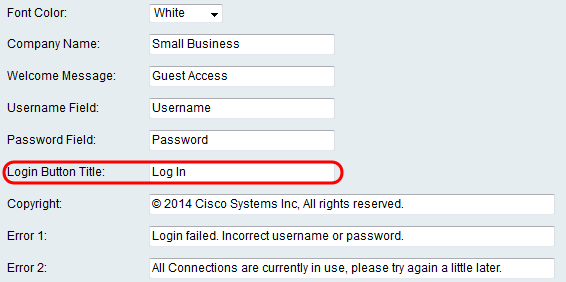
الخطوة 13. في حقل حقوق النسخ، أدخل حقوق النسخ ليتم عرضها في أسفل صفحة المدخل الأسير.
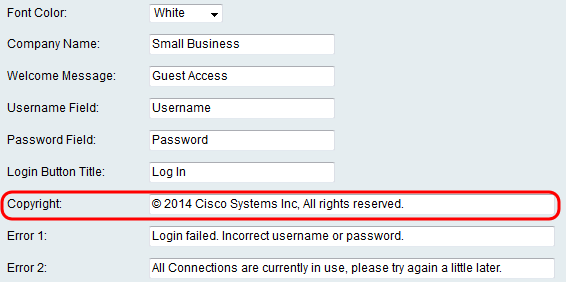
الخطوة 14. أدخل رسائل الخطأ التي سيتم إظهارها في حقلي الخطأ 1 والخطأ 2. الخطأ 1 للمصادقة الفاشلة بسبب اسم المستخدم أو كلمة المرور غير صالحة. يكون الخطأ 2 عندما تكون الشبكة مشغولة وتكون كل الاتصالات قيد الاستخدام.
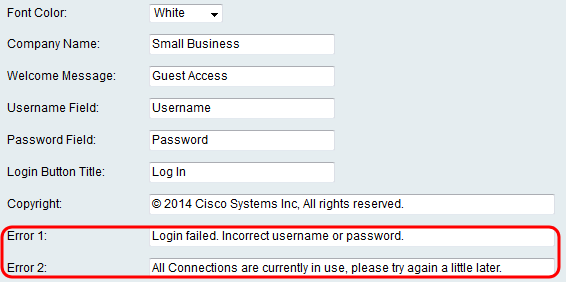
الخطوة 15. في حقل الاتفاقية، انقر فوق الزر تمكين الراديو لمطالبة العملاء بقراءة نهج قبول والموافقة عليه قبل الاتصال. إذا كنت لا تريد هذه الميزة، أختر تعطيل والتخطي إلى الخطوة 18.

الخطوة 16. إذا أخترت تمكين نهج إتفاقية في الخطوة 15، فأدخل النص الموجود في حقل نص الاتفاقية الذي سيظهر بجوار خانة إختيار الاتفاقية في صفحة المدخل المأسورة.

الخطوة 17. إذا أخترت تمكين نهج إتفاقية في الخطوة 15، فأدخل في حقل نهج إستخدام القبول النص الذي سيتم عرضه كنهج إستخدام في صفحة المدخل المقيد.
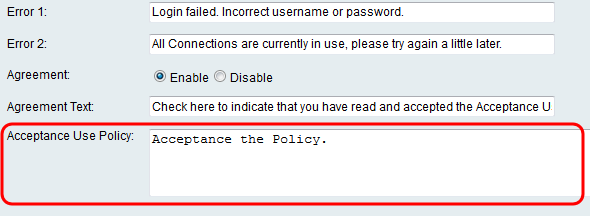
الخطوة 18. إذا كنت ترغب في تغيير صورة الخلفية أو الشعار المعروض على صفحة المدخل المقيدة، انقر فوق إستعراض لتحديد صورة من الكمبيوتر. عندما تكون مستعدا لإضافة العنصر إلى الجهاز، انقر فوق تحميل للعنصر المطابق.

الخطوة 19. انقر فوق حفظ لحفظ ملف تعريف المدخل المقيد الذي تم إنشاؤه حديثا.
الخطوة 20. ستتم إعادة توجيهك إلى صفحة ملف تعريف المدخل الرئيسية. يجب إدراج ملف التعريف الجديد الخاص بك في جدول ملف تعريف المدخل. انقر على حفظ لتبقي ملف التخصيص محفوظا على جهازك.

إضافة حسابات مستخدمين
يجب أن تكون حسابات المستخدمين التي تحتوي على اسم مستخدم وكلمة مرور موجودة للمدخل المتنقل كي يعمل. يمكن فقط للعملاء الذين لديهم حساب مستخدم مخزن في الجهاز تسجيل الدخول إلى صفحة المدخل المقيد والوصول إلى الشبكة.
الخطوة 1. انتقل إلى لاسلكي > مدخل أسير > حساب مستخدم في الأداة المساعدة لتكوين الويب. تظهر صفحة حساب المستخدم:
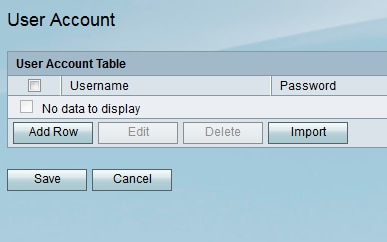
الخطوة 2. انقر فوق إضافة صف لإضافة حساب مستخدم جديد إلى جدول حساب المستخدم.

الخطوة 3. أدخل اسما للمستخدم في حقل اسم المستخدم.

الخطوة 4. أدخل كلمة مرور لحساب المستخدم في حقل كلمة المرور. دخلت ال نفسه كلمة ثانية في ال verify كلمة مجال.
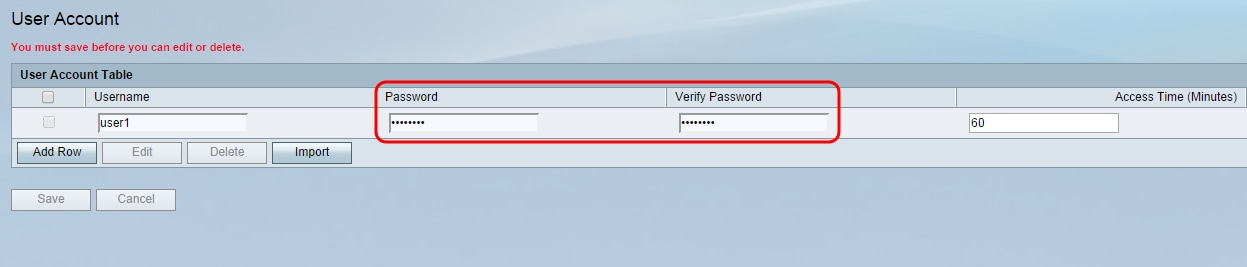
الخطوة 5. أدخل الوقت (بالدقائق) الذي سيتم فيه السماح للمستخدم المحدد بالوصول إلى الشبكة قبل الحاجة إلى تسجيل الدخول مرة أخرى في حقل وقت الوصول (بالدقائق). إدخال 0 سيمنح المستخدم وصولا غير محدود.

الخطوة 6. انقر فوق حفظ لحفظ حساب المستخدم الجديد.
تطبيق توصيف مدخل مقيد على توصيل لاسلكي
لاستخدام ملف تعريف مدخل تم إنشاؤه حديثا، يجب عليك اتباع الخطوات التالية لتطبيق البوابة المقيدة على أحد معرفات SSID الخاصة بالجهاز.
الخطوة 1. انتقل إلى لاسلكي > إعدادات أساسية في الأداة المساعدة لتكوين الويب. تظهر صفحة الإعدادات الأساسية:
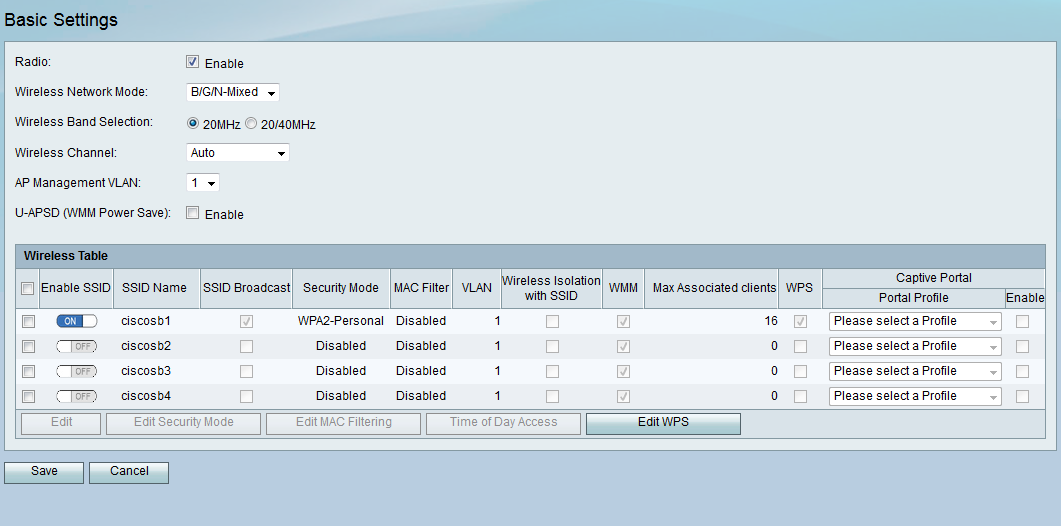
الخطوة 2. حدد خانة الاختيار المجاورة ل SSID التي تريد تطبيق التوصيف عليها ثم انقر على تحرير.

الخطوة 3. حدد خانة الاختيار تمكين للمدخل المتنقل، وحدد ملف التعريف الذي تريد إستخدامه من القائمة المنسدلة ملف تعريف المدخل.
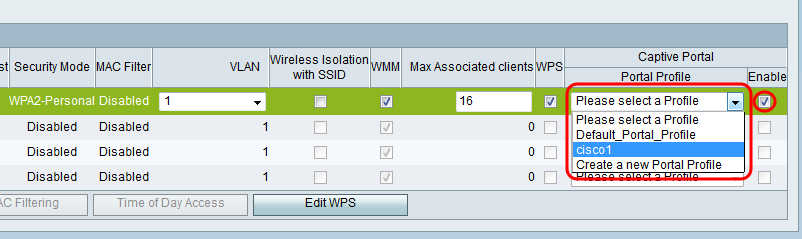
ملاحظة: إذا تم إستخدام التحقق من الضيف على ملف تعريف المدخل، فيجب إختيار شبكة VLAN أخرى من القائمة المنسدلة لشبكة VLAN. يرجى الرجوع إلى عضوية شبكة VLAN على RV130 و RV130W إذا كنت بحاجة إلى مساعدة في إنشاء شبكة VLAN جديدة.
الخطوة 4. انقر فوق حفظ لحفظ التغييرات.
ملاحظة: يجب عليك إعادة تشغيل جهازك بعد ذلك لضمان تطبيق البوابة المقيدة على شبكتك.
 التعليقات
التعليقات